Redimensionar várias imagens ao mesmo tempo
Precisando redimensionar várias imagens ao mesmo tempo? Às vezes temos uma coleção grande de fotos que precisamos modificar o tamanho ou converter, mas fazer em uma por uma pode ser um processo bem cansativo e tedioso. Existem alguns programas que você pode usar para facilitar no redimensionamento, além de redimensionar eles também convertem as imagens para outros formatos. Neste post falaremos sobre alguns deles.
Mas lembre-se que a qualidade da imagem redimensionada dependerá da imagem original.
Redimensionar várias imagens ao mesmo tempo com Irfaview
O Irfanview é um programa grátis bastante antigo e muito utilizado para visualização de imagens, por ser leve e rápido. Além de abrir praticamente todos os formatos de imagem que existe, inclusive de vídeo e áudio. Não tem muitas opções para edição, mas permite redimensionar rapidamente imagens em lote. Também é possível rotacionar ou recortar imagens.
Instale o Irfaview nesta página oficial, baixe a versão 64-bit se seu Windows for 64-bit, é só clicar no botão vermelho e aguardar. Depois instale no computador.
Abra o Irfanview, clique em “File” no canto superior esquerdo e entre em “Batch Conversion/Rename”.
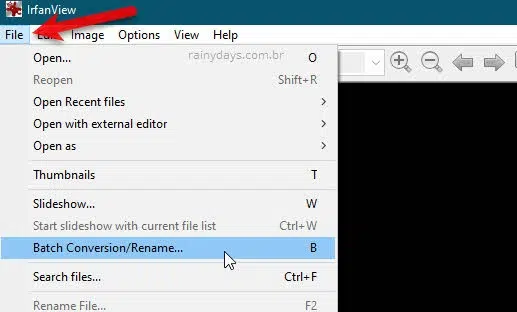
No lado direito da tela principal você precisa selecionar as imagens que quer redimensionar e clicar em “Add” em cada uma delas, para elas serem adicionadas na fila do processo. Depois, do lado esquerdo, selecione o quadradinho “Use advanced options for bulk resize”, embaixo de “Output format”, e clique em “Advanced”.
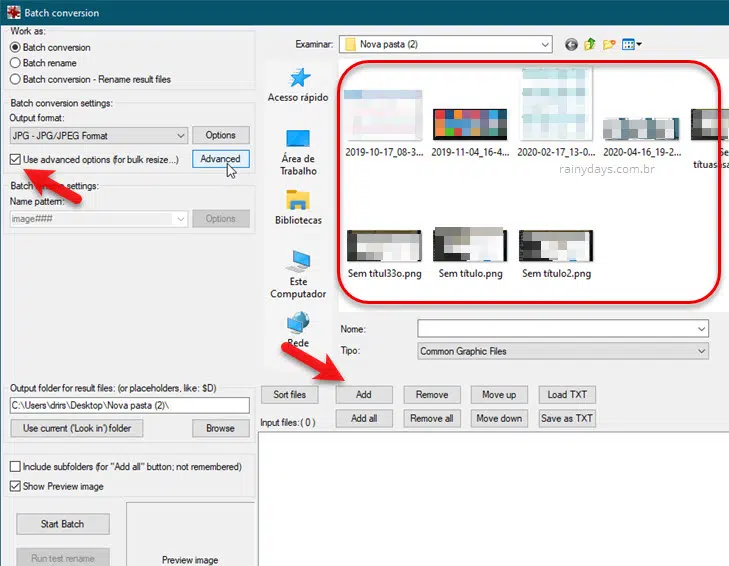
Nesta tela aparecem várias opções difierentes. mas como queremos apenas redimensionar, você precisa prestar atenção em “RESIZE”. Selecione o quadradinho de “Resize” e depois digite o novo tamanho que quer para todas as imagens, pode ser por pixels, cm ou polegadas. Quem preferir pode escolher uma porcentagem da largura e altura da imagem original. Ao terminar clique em “Ok” para voltar para tela principal.
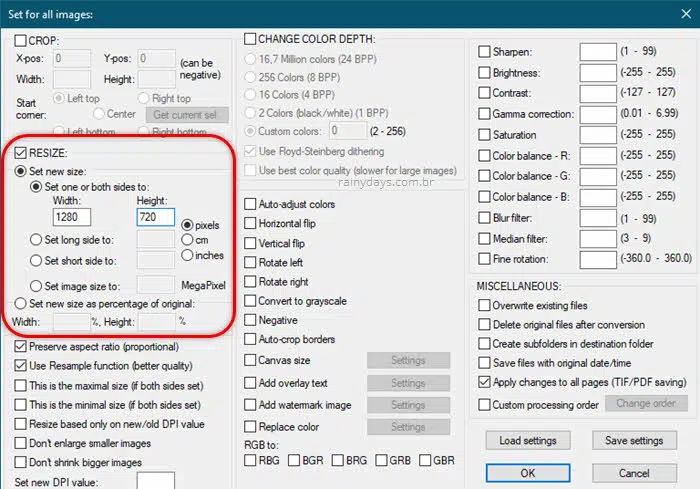
Antes de iniciar escolha a pasta onde quer salvar estas imagens, clique em “Browse” e escolha. Depois de escolher clique em “Star Batch”.
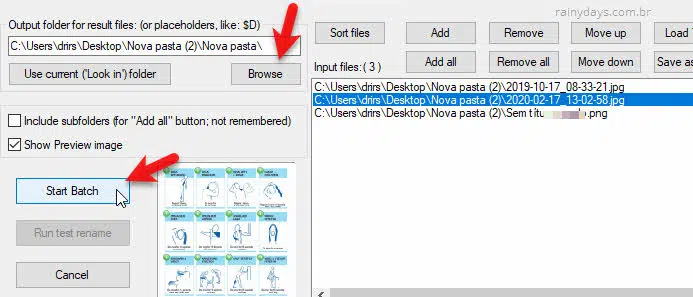
Aguarde, o processo costuma ser bem rápido, mas se for muita quantidade pode demorar um pouquinho.
Image Tuner da Glorylogic
O Image Tuner foi criado pela Glorylogic e funciona praticamente como o anterior. Você pode redimensionar e converter imagens em lote de maneira bem simples.
Para download acesse www.glorylogic.com/download.html e clique em “Download Now” no campo “Image Tuner Free Edition”. Ao instalar preste atenção pois ele pergunta se quer instalar antivirus Avasat, DESMARQUE o quadradinho “Concordo em instalar…”.
Depois que abrir adicione as imagens clicando no botão “+” na barra superior. Adicione todas que quer redimensionar. Em seguida clique no “+” no campo da direita. Vai abrir uma nova janela com as tarefas, clique em “Resize”, também tem outras opções disponíveis como adicionar marca d’água, converter, renomear etc. Quando escolher “Resize” para redimensionar e clicar em “Done”, vão aparecer as opções para configurar o tamanho final da imagem. Selecione e clique em “Ok”.
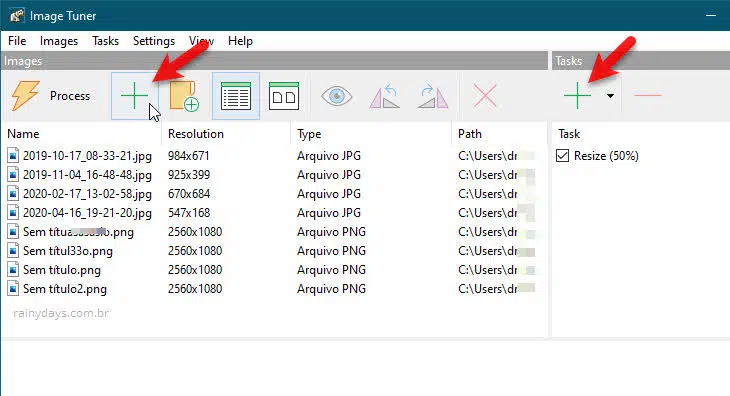
As imagens serão salvas na pasta que você escolher.
Resizer ou Redimensionneur
O Redimensionneur funciona muito parecido com os outros dois acima, mas o mais legal dele é que tem verão portátil, você não precisa nem instalar o programa para usá-lo. Acesse www.avdeveloppement.eu/en/product/detail/Resizer e clique em “Download” do lado direito do “Redimensionneur portable”.
Depois é só clicar no ícone do programa para rodar. Sua interface é bem simples e todas as opções estão na tela principal. Basta adicionar as imagens clicando em “Add” (1). Depois escolha em qual pasta vai salvar as novas imagens clicando em “Browse” (2). Marque o quadradinho “Resize images”, escolha as opções de tamanho de preferir. Neste campo você também pode selecionar se quer manter o formato da imagem (output format), quem preferir pode converter para jpg, bmp ou png. Quando terminar é só clicar em “Launch the selected tasks” (4).
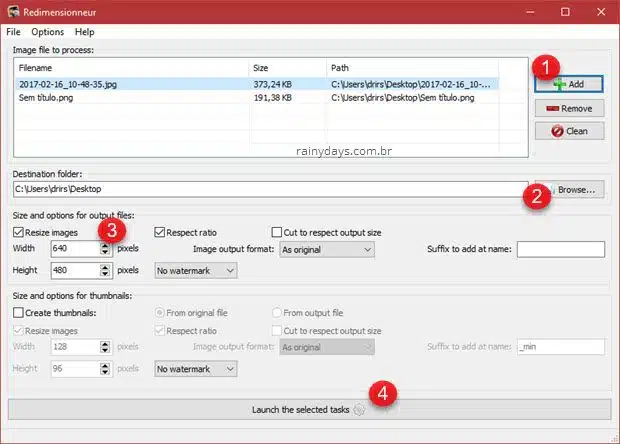
Aguarde terminar. No final as imagens estarão salvas na pasta que você escolheu.
